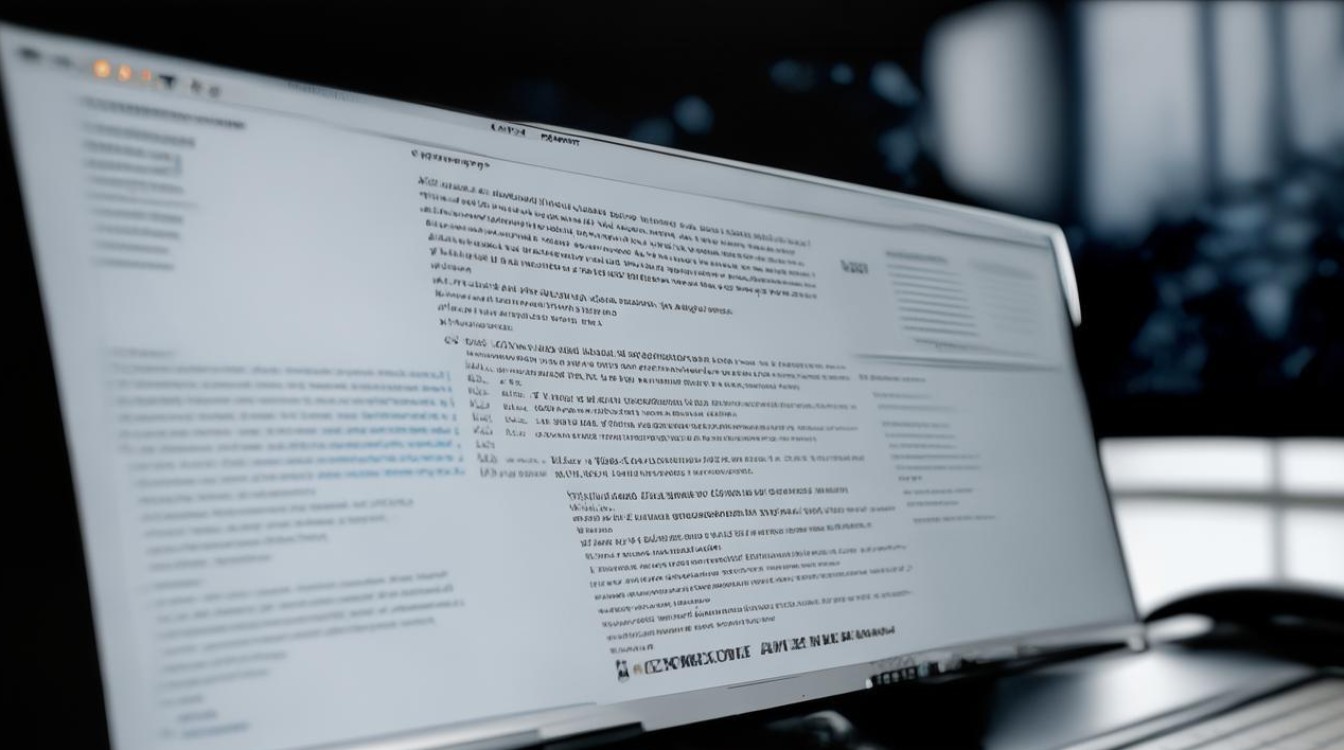戴尔w7系统
shiwaishuzidu 2025年4月22日 04:47:17 系统 20
戴尔W7系统安装可制作U盘启动盘,解压镜像文件后,按F12选U盘启动,进入PE系统用装机工具安装,注意备份文件。
戴尔电脑安装Windows 7系统的前期准备
| 准备工作 | |
|---|---|
| 备份数据 | 由于安装系统可能会导致数据丢失,需提前将C盘及桌面的重要文件、文档、图片等备份到其他分区或外部存储设备。 |
| 制作U盘启动盘 | 准备一个容量大于4GB的U盘,下载U盘启动制作工具,如小白PE工具等,将U盘制作成启动盘。 |
| 获取系统镜像 | 从微软官方网站或其他可靠渠道获取Windows 7系统镜像文件,并将其解压到U盘的指定目录下。 |
戴尔电脑安装Windows 7系统的具体步骤
-
设置BIOS:将制作好的U盘启动盘插入戴尔电脑,重启电脑,在出现Dell开机画面时,快速按下F2键进入BIOS设置界面,在BIOS中,找到“Boot”选项,将U盘设置为第一启动项,然后按F10保存并退出BIOS设置。

-
进入PE系统:电脑重启后,会自动从U盘启动,进入PE系统,不同软件制作的PE系统界面可能有所不同,如果是用小白PE制作的,一般选1回车进入。
-
安装系统:进入PE系统后,默认会弹出装机工具,选择之前解压到U盘的Windows 7系统镜像文件,选择要安装的系统版本,如Windows 7旗舰版等,然后点击“安装”按钮,开始安装系统,在安装过程中,根据提示选择安装分区,一般是C盘,然后点击“确定”开始安装。
-
等待安装完成:系统安装过程需要一些时间,期间电脑可能会自动重启多次,这是正常现象,只需耐心等待安装完成即可。
戴尔Windows 7系统安装后的驱动安装
-
自动搜索驱动:安装完系统后,进入Windows 7系统桌面,右键点击“计算机”,选择“管理”,在打开的“计算机管理”窗口中,点击“设备管理器”,然后在设备管理器中,右键点击带有黄色感叹号的设备,选择“自动搜索更新的驱动程序软件”,让系统自动搜索并安装驱动。
-
手动下载驱动:如果系统自动搜索无法找到合适的驱动,可以前往戴尔官方网站,找到对应型号的电脑驱动下载页面,下载所需的驱动程序,如显卡驱动、声卡驱动、网卡驱动等,然后双击下载的驱动安装文件,按照提示进行安装。

戴尔Windows 7系统常见问题及解决方法
-
系统蓝屏:可能是由于硬件兼容性问题、驱动问题或系统文件损坏等原因引起的,首先可以尝试重启电脑,若问题依旧存在,可进入安全模式,卸载最近安装的驱动或软件,或者使用系统自带的修复工具对系统进行修复,如果还是无法解决,可能需要重新安装系统。
-
无法连接网络:检查网卡驱动是否安装正确,若未安装,需手动下载并安装网卡驱动,若驱动已安装但仍未连接网络,可能是网络设置问题,可右键点击“网络”图标,选择“属性”,在打开的网络和共享中心中进行相关设置。
戴尔Windows 7系统的相关优化设置
-
系统性能优化:右键点击“计算机”,选择“属性”,在打开的系统属性窗口中,点击“高级系统设置”,在“性能”选项卡中,点击“设置”,在弹出的性能选项窗口中,选择“调整为最佳性能”,然后勾选需要优化的选项,如关闭动画效果等,以提高系统的运行速度。
-
电源管理设置:点击“开始”菜单,选择“控制面板”,在控制面板中,点击“电源选项”,根据自己的使用需求选择合适的电源计划,如平衡、节能或高性能等,也可以自定义电源计划,对CPU、硬盘等设备的电源使用情况进行个性化设置,以延长电池续航时间或提高系统性能。
FAQs
Q1:戴尔电脑安装Windows 7系统后,声卡没有声音怎么办?

A1:首先检查声卡驱动是否安装正确,可右键点击“计算机”,选择“管理”,在打开的“计算机管理”窗口中,点击“设备管理器”,查看声卡设备是否有黄色感叹号,如果有,说明驱动未正确安装,需前往戴尔官方网站下载对应型号的声卡驱动,然后双击安装文件进行安装,若驱动已安装但仍无声音,可检查声音设置是否正确,右键点击任务栏的声音图标,选择“播放设备”,查看默认播放设备是否正确,以及音量是否调大。
Q2:戴尔Windows 7系统如何创建还原点?
A2:点击“开始”菜单,选择“所有程序”,找到“附件”,右键点击“系统工具”中的“系统还原”,选择“发送到桌面快捷方式”,然后双击桌面上的“系统还原”快捷方式,在打开的系统还原窗口中,点击“创建还原点”,输入还原点的名称,点击“创建”即可,在系统出现问题时,可通过系统还原功能将系统恢复到该还原点的状态。